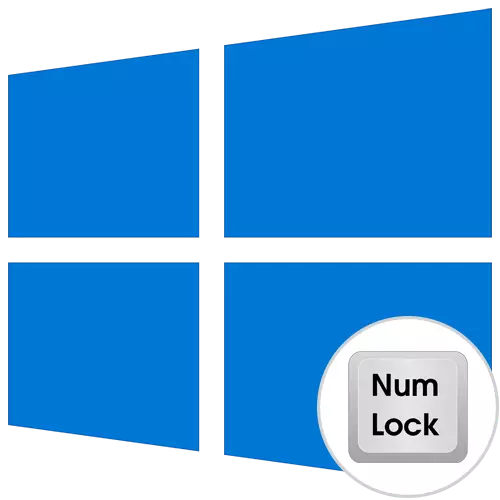
ନର୍ମୋଲକ୍ କ କୀବୋର୍ଡ୍ ରେ ଡିଜିଟାଲ୍ ବ୍ଲକ୍ କୁ ନିୟନ୍ତ୍ରଣ କରିଥାଏ ଏବଂ ଡିଫଲ୍ଟ ଭାବରେ ଅକ୍ଷମ ହୋଇ ଅକ୍ଷମ ହୋଇଛି, ଉଦାହରଣ ସ୍ୱରୂପ, ୱିଣ୍ଡୋଜ୍ ରେ ଲଗାତାର ପିନ୍ ପ୍ରବେଶ କରିବାକୁ, ଉଦାହରଣଗୁଡ଼ିକ ଅଛି ଯାହା ଆପଣଙ୍କୁ ସ୍ୱୟଂଚାଳିତ ସୁଇଚ୍ କୁ ବିନ୍ୟାସ କରିବାକୁ ଅନୁମତି ଦିଏ | ଅପରେଟିଂ ସିଷ୍ଟମ୍ ଲୋଡ୍ ହେବାପରେ ଡିଜିଟ୍ ବ୍ଲଡ୍ | ଆଜି ଆମେ ସମସ୍ତଙ୍କ ସହିତ କାରବାର କରିବାକୁ ଅଫର୍ କରୁଛୁ ଯାହା ଦ୍ the ାରା ଯେକ any ଣସି ଉପଭୋକ୍ତା ଆପଣ ପସନ୍ଦ କରନ୍ତି ଏବଂ କ any ଣସି ସମସ୍ୟା ବିନା ଏହାକୁ କାର୍ଯ୍ୟକାରୀ କରିପାରିବେ |
ପଦ୍ଧତି 1: ମାନକ ଉପକରଣଗୁଡ଼ିକ |
ସର୍ବପ୍ରଥମେ, ଆସନ୍ତୁ ଷ୍ଟାଣ୍ଡାର୍ଡ ଉପକରଣ ବିଷୟରେ ଆଲୋଚନା କରିବା ଯାହାକି ଆପଣଙ୍କୁ ଆନାକକ୍କ୍ ବ୍ୟବହାର କରିବାକୁ ଅନୁମତି ଦିଏ ଏବଂ ଏକ ଡିଜିଟାଲ୍ ବ୍ଲକ୍ ବ୍ୟବହାର କରିବା ଆରମ୍ଭ କରିବା | ଏଥିରେ କୀବୋର୍ଡରେ ଅବସ୍ଥିତ ଚାବି, ଲାପର୍ଟ ଫଙ୍କସନ୍ କୀ ଏବଂ BIOS ସେଟିଂସମୂହ ଯାହା ବିକଳିତ କାର୍ଯ୍ୟଦକ୍ଷତା ପାଇଁ ଦାୟୀ | ନିମ୍ନଲିଖିତ ଲିଙ୍କ୍ ଉପରେ କ୍ଲିକ୍ କରି ଆପଣ ଏହି ୱେବସାଇଟରେ ଥିବା ଅନ୍ୟ ଏକ ସାମଗ୍ରୀରେ ପ read ିପାରିବେ |ଅଧିକ ପ readନ୍ତୁ: ଡିଜିଟାଲ୍ ପ୍ରମୁଖ ବ୍ଲକକୁ କିପରି ଟର୍ନ୍ ଅନ୍ କରିବେ |
ତଥାପି, ପୂର୍ବରୁ ମାନୁଆଲ୍ ଲୋଡ୍ କରୁଥିବା ପ୍ରଣାଳୀଗୁଡ଼ିକ ସର୍ବଦା ସଠିକ୍ ଭାବରେ କାର୍ଯ୍ୟ କରେ ନାହିଁ ଏବଂ ସ୍ୱୟଂଚାଳିତ ଭାବରେ ଅଫିସରେ ବଦଳାଇବୁ, ଯାହା ବିଷୟରେ ଆମେ ନିଜକୁ ଅଧିକ ଜଟିଳ ବିକଳ୍ପ ସହିତ ପରିବର୍ତ୍ତନ କରିବାକୁ ଅଫର୍ କରିବାକୁ ଅଫର୍ କରିବାକୁ ଅଫର୍ କରିବାକୁ ଅଫର୍ କରେ | ।
ପଦ୍ଧତି 2: ରେଜିଷ୍ଟ୍ରି ପାରାମିଟରକୁ ସଂପାଦନ କରିବା |
ରେଜିଷ୍ଟ୍ରି ଏଡିଟର୍ ଅଛି ଯାହା କିବୋର୍ଡରେ କିଛି ଚାବିର କାର୍ଯ୍ୟ ପାଇଁ ଦାୟୀ, ଯେଉଁଠାରେ ଆନକ୍ ଅନ୍ତର୍ଭୁକ୍ତ କରେ | ଯଦି ଆପଣ ଏହାକୁ ସଠିକ୍ ଭାବରେ ସଂପାଦନ କରନ୍ତି, ତେବେ ଅପରେଟିଂ ସିଷ୍ଟମ୍ ଲୋଡ୍ ହେବାପରେ ଅତିରିକ୍ତ ଅଙ୍କଣା ୟୁନିଟ୍ ସ୍ୱୟଂଚାଳିତ ଭାବରେ ସକ୍ରିୟ ହେବ | ଉପଭୋକ୍ତା ଠାରୁ ଆପଣଙ୍କୁ କେବଳ ଅଳ୍ପ କିଛି ସରଳ କାର୍ଯ୍ୟ କରିବାକୁ ପଡିବ |
- ଷ୍ଟାଣ୍ଡାର୍ଡ କି + ଆର କି ମିଶ୍ରଣ ଧରି "ଚଲାନ୍ତୁ | Regodict ଟାଇପ୍ କରି ଏଣ୍ଟର୍ ଦାବନ୍ତୁ |
- HKE_usears ରାସ୍ତାରେ ଯାଆନ୍ତୁ \ .default \ କଣ୍ଟ୍ରୋଲ୍ ପ୍ୟାନେଲ୍ \ କୀବୋର୍ଡ୍ |
- ଚାବିର ମୂଳରେ, "ପ୍ରାରମ୍ଭିକକିବେକ୍ଟର" ପାରାମିଟର ସହିତ ଏବଂ ସେଟିଂସମୂହ ଖୋଲିବା ପାଇଁ ବାମ ମାଉସ୍ ବଟନ୍ ସହିତ ଏହାକୁ ଦୁଇଥର କ୍ଲିକ୍ କରନ୍ତୁ।
- ମାନକ ମୂଲ୍ୟ "2" କୁ ପରିବର୍ତ୍ତନ କରନ୍ତୁ ଏବଂ ପରିବର୍ତ୍ତନଗୁଡ଼ିକୁ ସଂରକ୍ଷଣ କରନ୍ତୁ |
- ଯଦି ଫଳାଫଳ ଆଣୁ ନାହିଁ, ଷ୍ଟ୍ରିଙ୍ଗ ପ୍ରାଥମିକକୁ ପରିବର୍ତ୍ତନ କରିବାକୁ ଏବଂ ଭାଲ୍ୟୁକୁ "8000000" ସେଟ୍ କରିବା ପାଇଁ ଫେରିଯାଅ |
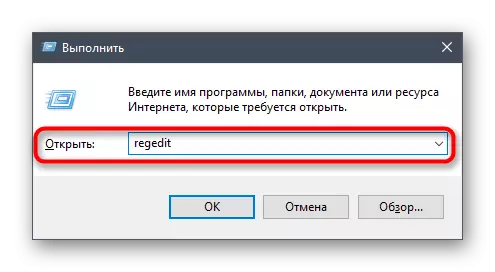
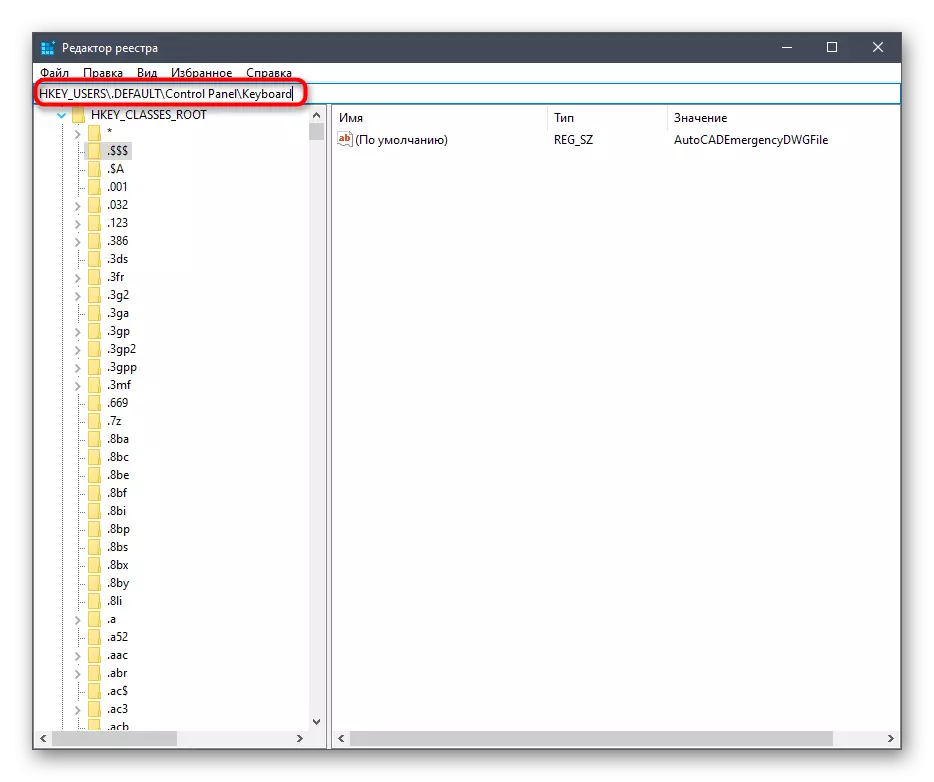
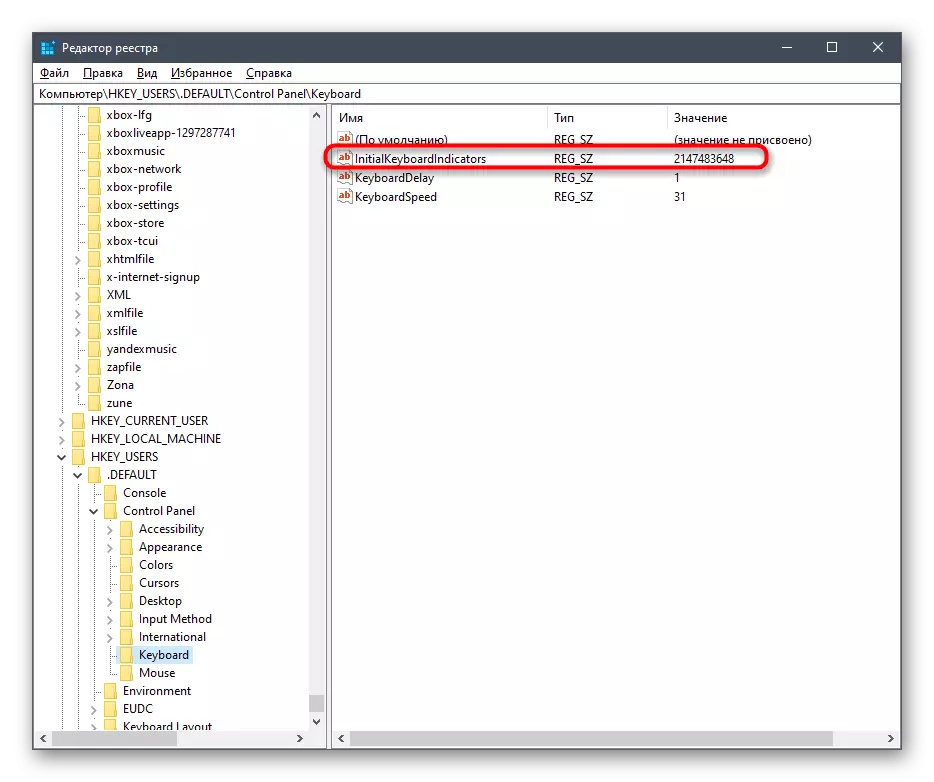
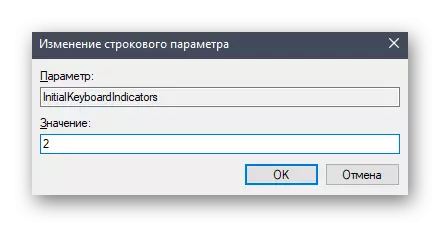
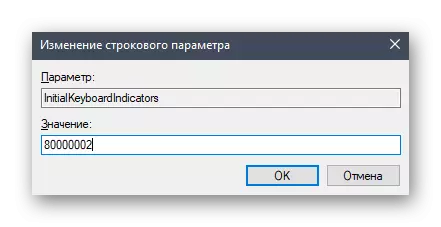
ରେଜିଷ୍ଟ୍ରି ଏଡିଟର୍ ରେ ହୋଇଥିବା ସମସ୍ତ ପରିବର୍ତ୍ତନ କେବଳ କମ୍ପ୍ୟୁଟରକୁ ପୁନ bo ବୁଟ କରିବା ପରେ ନୁହେଁ, ତେଣୁ ପୁନ ook ସ୍ଥାପନ କରନ୍ତୁ, ଏବଂ ତା'ପରେ କରାଯାଇଥିବା କାର୍ଯ୍ୟଗୁଡ଼ିକର ଫଳାଫଳ ଯାଞ୍ଚ କରନ୍ତୁ |
ପଦ୍ଧତି 3: ପାୱାରସେଲ ପାଇଁ ଏକ ଦଳ ବ୍ୟବହାର କରି |
ପାୱାରସେଲ ବିସ୍ତାରିତ ଶେଲ୍ ଆପଣଙ୍କୁ ବିଭିନ୍ନ ନିର୍ଦ୍ଦେଶ ବ୍ୟବହାର କରିବାକୁ ଅନୁମତି ଦିଏ | କୋଡ୍ ର କେବଳ ଗୋଟିଏ ଧାଡିରେ କେବଳ ଗୋଟିଏ ଧାଡିରେ ପ୍ରବେଶ କରି କିଛି ପୁନ ent ନିର୍ମାଣ ଚାବି ପାଇଁ ଏହା କରାଯାଇପାରିବ | ଯଦି ଆପଣ ଏପରି ଏକ ସେଲ୍ ସହିତ କାମ କରିବାକୁ ଭୟ କରନ୍ତି ନାହିଁ, ପଦକ୍ଷେପଗୁଡ଼ିକୁ ଅନୁସରଣ କରନ୍ତୁ:
- ଷ୍ଟାର୍ଟ ଆଇକନ୍ ଉପରେ PCM କ୍ଲିକ୍ କରନ୍ତୁ ଏବଂ ଦୃଶ୍ୟମାନ ହେଉଥିବା ପ୍ରସଙ୍ଗ ମେନୁରେ, ଦେଖ, "ୱିଣ୍ଡୋଜ୍ ପାୱାରସେଲ" ଆଇଟମ୍ ଖୋଜ |
- ଶେଲ ଲୋଡ୍ କରିବା ପରେ ସେଟ୍-ଇପେମ୍ରୋପର୍ଟୀ-ସିଟ୍ 'ରେଜିଷ୍ଟ୍ରି :: HKU \ CownloypnerDe' -ame's [-eednechoadinderTer, ଏହାକୁ ଆକସେସ୍ କରିବାକୁ ଏଣ୍ଟର୍ ଉପରେ କ୍ଲିକ୍ କରନ୍ତୁ | ମୂଲ୍ୟକୁ "80000002" କୁ ବଦଳାନ୍ତୁ, ଯଦି ପ୍ରଥମ କ୍ଷେତ୍ରରେ ସେଟିଂ କାମ କରେ ନାହିଁ |
- କାର୍ଯ୍ୟର ସଫଳ କାର୍ଯ୍ୟକାରିତା ଇନପୁଟ୍ ଧାଡି ରିପୋର୍ଟ କରିବ ଯାହା ଅତିରିକ୍ତ ତ୍ରୁଟି ବିଜ୍ଞପ୍ତି ବିନା ଦେଖାଯାଏ |
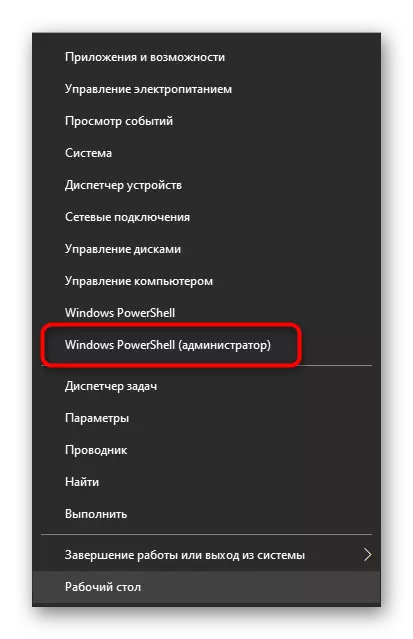
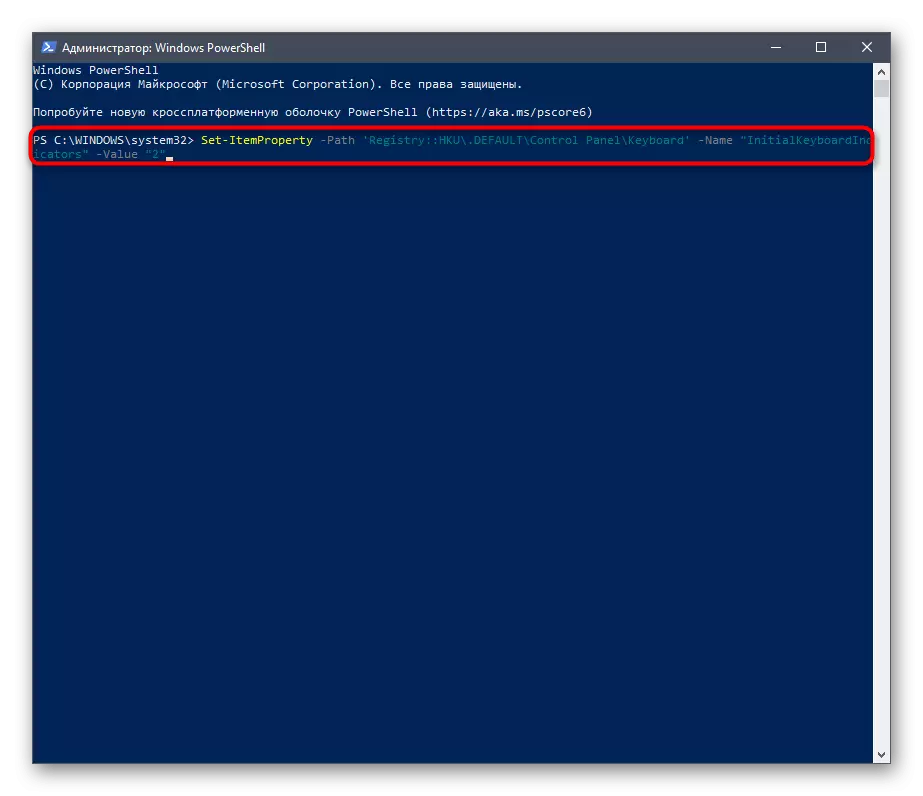
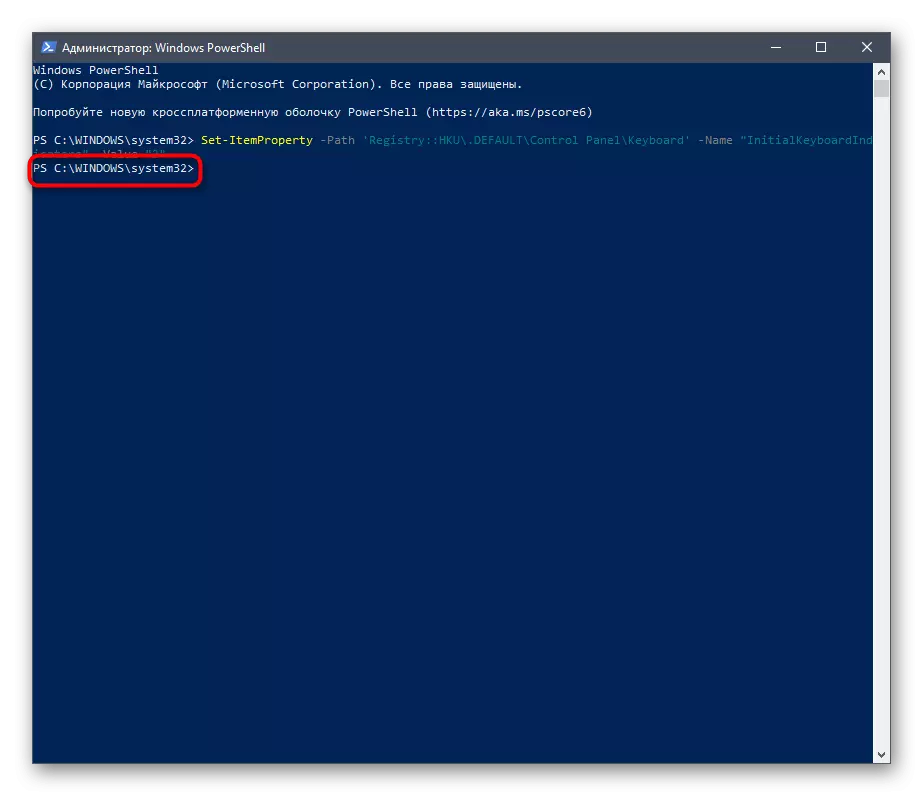
ଏହି ପରି, ଆପଣ ଅପରେଟିଂ ସିଷ୍ଟମକୁ ପୁନ bo ବୁଟ କରିବା ଉଚିତ ଯାହା ଦ୍ all ାରା ସମସ୍ତ ପରିବର୍ତ୍ତନ କାର୍ଯ୍ୟକାରୀ ହେବା ଉଚିତ | ପରବର୍ତ୍ତୀ ଥର ଯେତେବେଳେ ଆପଣ ୱିଣ୍ଡୋଜ୍ ପ୍ରବେଶ କରିବେ, ଆପଣ ପୂର୍ବରୁ କୀବୋର୍ଡ୍ ସକ୍ରିୟତା ବିନା କାର୍ଯ୍ୟ କରୁଥିବା କାର୍ଯ୍ୟ କରୁଥିବା କାର୍ଯ୍ୟ ବିନା ମ୍ୟାଗ୍ପିଟ୍ ବ୍ଲକ୍ ଯାଞ୍ଚ କରି ପାରିବେ କି?
ପଦ୍ଧତି 4: ଅଟୋଲୋଡ୍ କରିବାକୁ ଏକ ସ୍କ୍ରିପ୍ଟ ଯୋଡିବା |
ଏହି ବିକଳ୍ପ କେବଳ ସେହି ପରିସ୍ଥିତିରେ ବ୍ୟବହୃତ ହେବାକୁ ପରାମର୍ଶ ଦିଆଯାଇଛି ଯଦି ୱିଣ୍ଡୋ 10 ଆରମ୍ଭ ହୁଏ ତେବେ ସାହାଯ୍ୟ କରିନାହାଁନ୍ତି ଏବଂ ଅଟୋଲୋଡ୍ ଯୋଡିବା ପାଇଁ ଏହାର ଆଭ୍ୟାଣ୍ଡର ଏକ ସ୍କ୍ରିପ୍ଟ ଯୋଡିବା | ଡିଜିଟାଲ୍ ବ୍ଲକରେ |
- ଏହା କରିବାକୁ, "ଆରମ୍ଭ" ଖୋଲ ଏବଂ ସେଥିରୁ ନୋଟପ୍ୟାଡ୍ ପ୍ରୟୋଗ ଆରମ୍ଭ କର |
- ସେଠାରେ ନିମ୍ନଲିଖିତ ବିଷୟବସ୍ତୁ ସନ୍ନିବେଶ କରନ୍ତୁ:
Sovshls = Creatobject ସେଟ୍ କରନ୍ତୁ ("wscript.sell")
WshshLL.SendeKes "{numLock}"
- ଫାଇଲ୍ ମେନୁ ମାଧ୍ୟମରେ, "ସେଭ୍ ଯେପରି ..." କୁ ଯାଆନ୍ତୁ | ଏକ Ctrl + Shift + S ମିଶ୍ରଣ ଦ୍ୱାରା ସମାନ ନିର୍ଦ୍ଦେଶ ହୋଇପାରେ |
- କଣ୍ଡ୍ସର ୱିଣ୍ଡୋରେ ଖୋଲିବ, ପଥ c: \ ବ୍ୟବହାରକାରୀଙ୍କ ସହିତ ଯାଅ c: \ ଉପଭୋକ୍ତା \ ବ୍ୟବହାରକାରୀ ନାମ \ atdata \ rone \ roly
- ଫାଇଲ୍ "ସମସ୍ତ ଫାଇଲ୍" ପ୍ରକାର "ଚୟନ କରନ୍ତୁ ଏବଂ ନାମ ନମ୍ବରକୁ ନାମ ସେଟ୍ କରନ୍ତୁ ଏବଂ ସେଭ୍ ବଟନ୍ କ୍ଲିକ୍ କରିବା ପରେ ନାମ ସେଟ୍ କରନ୍ତୁ |
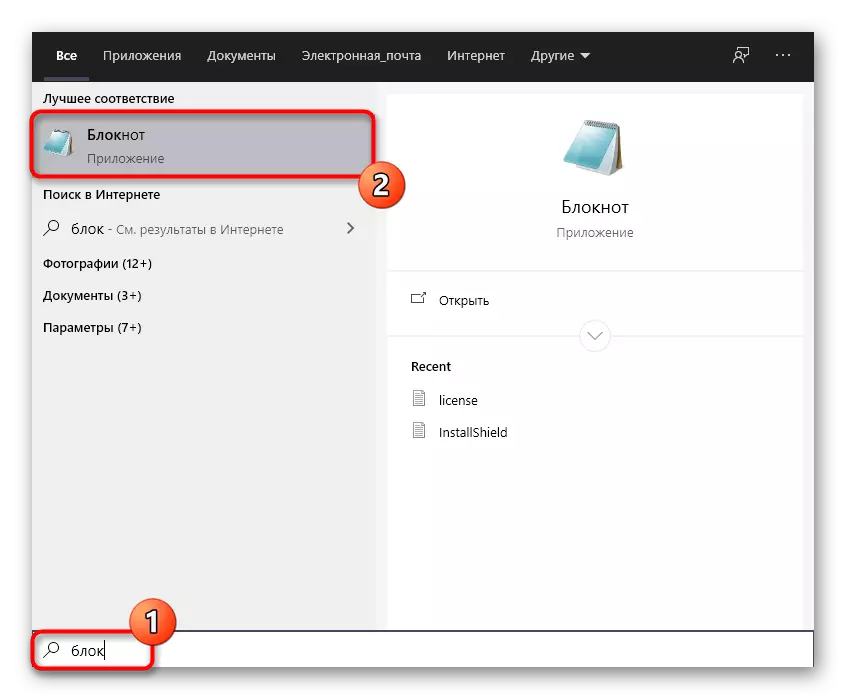
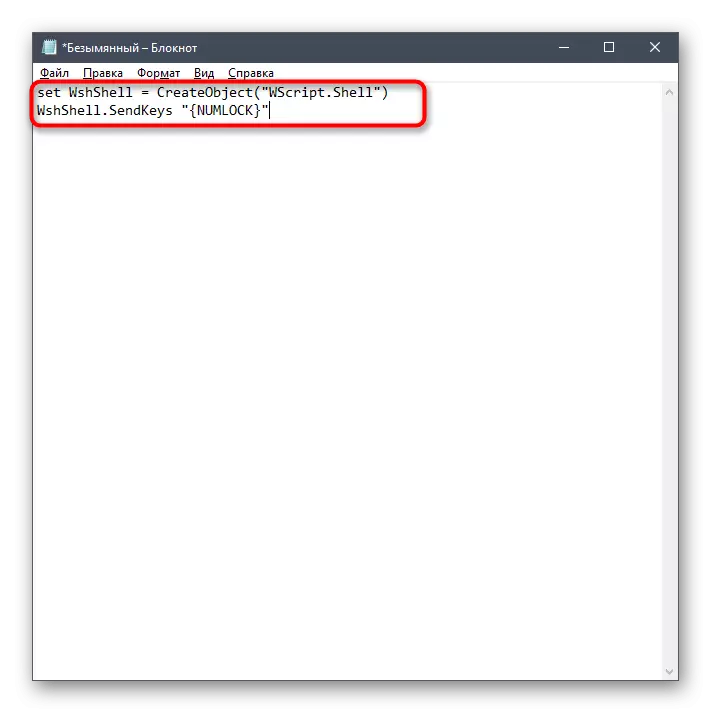
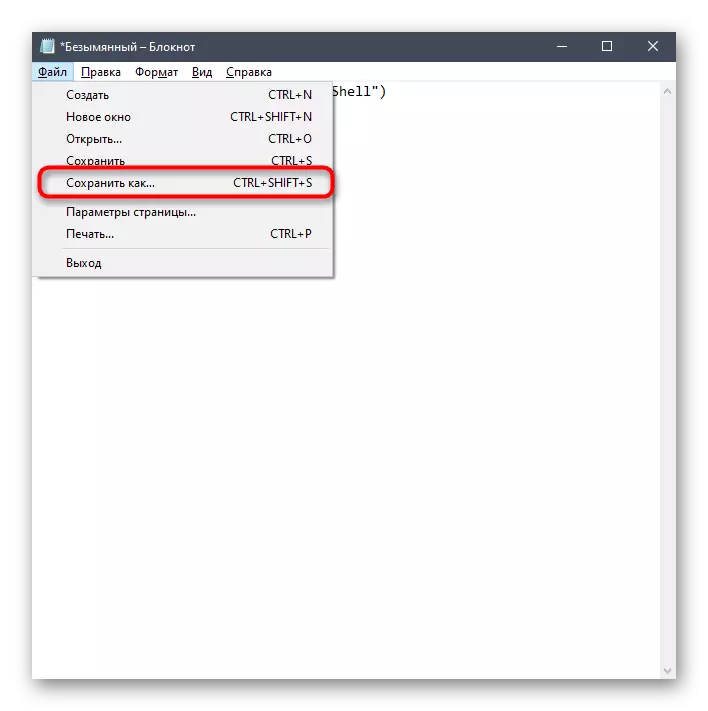
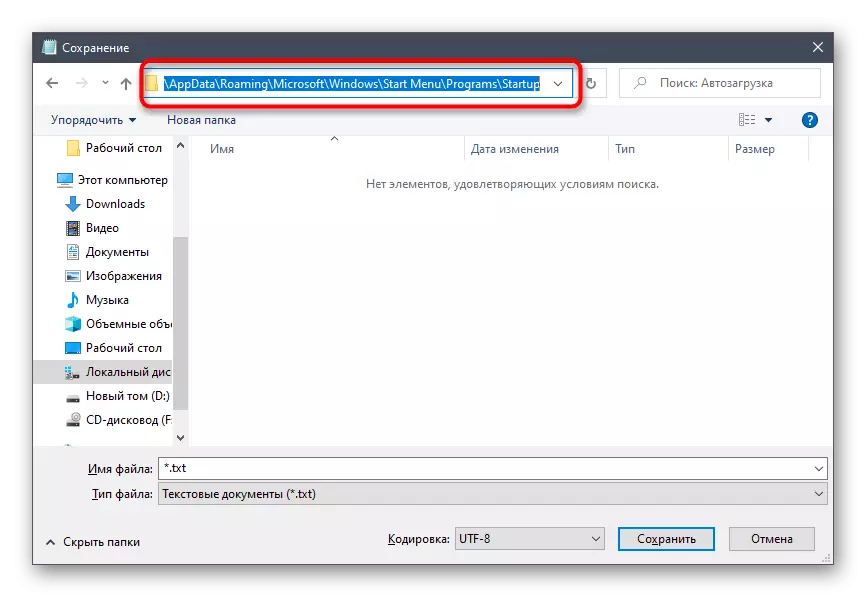
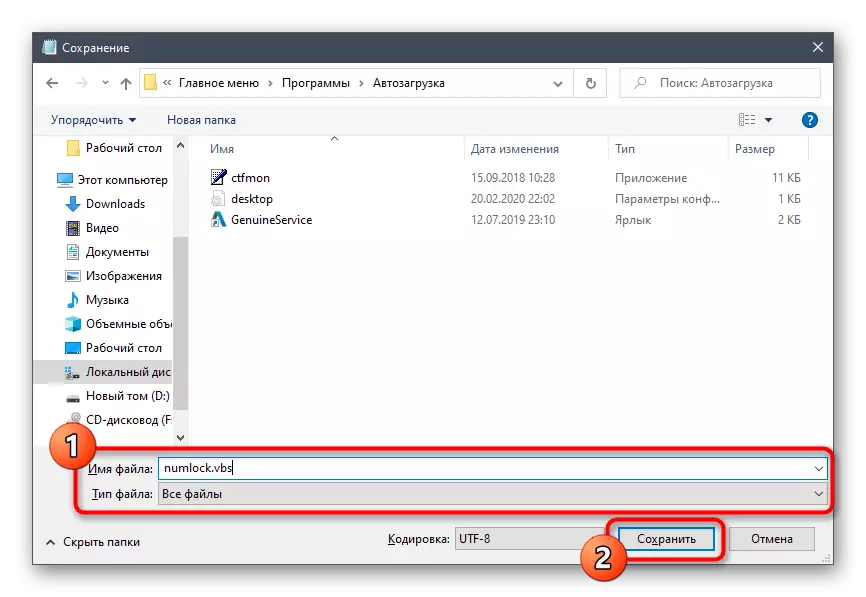
ସ୍ୱୟଂଚାଳିତ ଇନଭ୍ୟୁଜ୍ numlock ସହିତ ସମ୍ଭାବ୍ୟ ସମସ୍ୟାର ସମାଧାନ |
କିଛି ଉପଭୋକ୍ତା ଉପରେ ବର୍ଣ୍ଣିତ ଥିବା କାର୍ଯ୍ୟଗୁଡ଼ିକୁ କାର୍ଯ୍ୟ କରିବାବେଳେ ଏକ ସମସ୍ୟାର ସମ୍ମୁଖୀନ ହୋଇପାରେ ଯେ ଡିଜିଟାଲ୍ ବ୍ଲକ୍ଟି ସ୍ୱୟଂଚାଳିତ ଭାବରେ ସକ୍ରିୟ ହୋଇନାହିଁ | ଅଧିକାଂଶ କ୍ଷେତ୍ରରେ, ଏହା ଶକ୍ତି ସେଟିଂସମୂହର କାରଣ ହେଉଛି ଡିଜିଟାଲ୍ ବ୍ଲକ୍ରେ ସଠିକ୍ ଟର୍ନିଂରେ ହସ୍ତକ୍ଷେପ କରିବା | ଆପଣ ନିମ୍ନଲିଖିତ ପରି ପରିସ୍ଥିତିକୁ ଯାଞ୍ଚ ଏବଂ ସଂଶୋଧନ କରିପାରିବେ:
- "ଆରମ୍ଭ" ଖୋଲ ଏବଂ "ପାରାମିଟର" କୁ ଯାଅ |
- ସିଷ୍ଟମ୍ ବିଭାଗ ଚୟନ କରନ୍ତୁ |
- ବାମ ମେନୁ ମାଧ୍ୟମରେ, "ଖାଦ୍ୟ ଏବଂ ଶୋଇବା ମୋଡ୍" କୁ ଯାଆନ୍ତୁ |
- "ସମ୍ବନ୍ଧିତ ପାରାମିଟର" ବର୍ଗରେ, "ଉନ୍ନତ ଶକ୍ତି ପାରାମିଟର" ଉପରେ କ୍ଲିକ୍ କର |
- ନୂତନ "ପାୱାର" ୱିଣ୍ଡୋ ଖୋଲିବ, ଯେଉଁଠାରେ ତୁମେ ପାୱାର୍ ବଟନ୍ର କାର୍ଯ୍ୟକୁ ଯିବାକୁ ପଡିବ |
- ବର୍ତ୍ତମାନ ପର୍ଯ୍ୟାପ୍ତ ନୁହେଁ ପାରାମିଟରଗୁଡ଼ିକୁ ପରିବର୍ତ୍ତନ କରୁଥିବା ଲେଖା ଉପରେ କ୍ଲିକ୍ କରନ୍ତୁ |
- "ଶୀଘ୍ର ଆରମ୍ଭ" ଏବଂ "ହାଇବରନେସନ୍ ମୋଡ୍ ସକ୍ଷମ କରିବାକୁ ଚେକ୍ ବକ୍ସଗୁଡ଼ିକୁ ହଟାନ୍ତୁ |
- ପରିବର୍ତ୍ତନଗୁଡ଼ିକୁ ସଞ୍ଚୟ କରନ୍ତୁ ଏବଂ କମ୍ପ୍ୟୁଟରକୁ ପୁନ rest ଆରମ୍ଭ କରନ୍ତୁ |
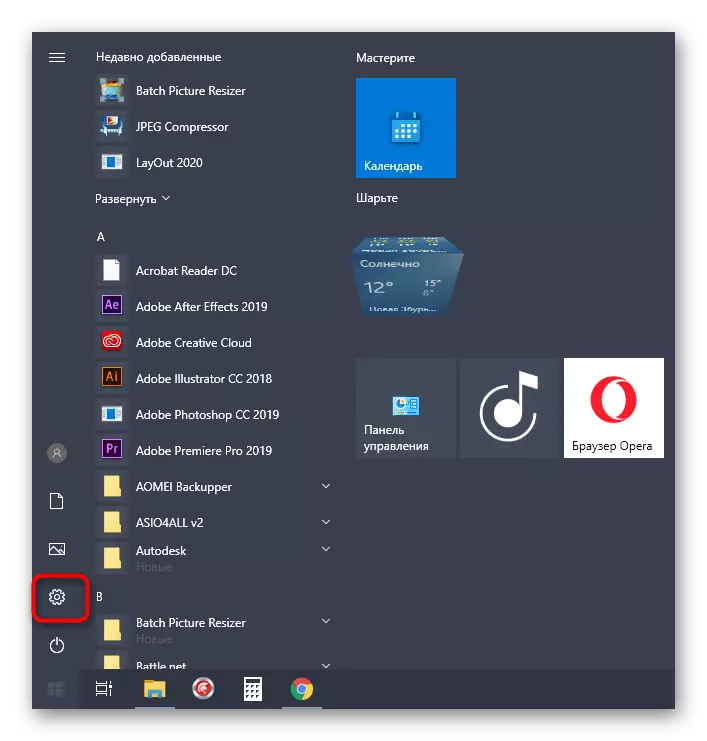
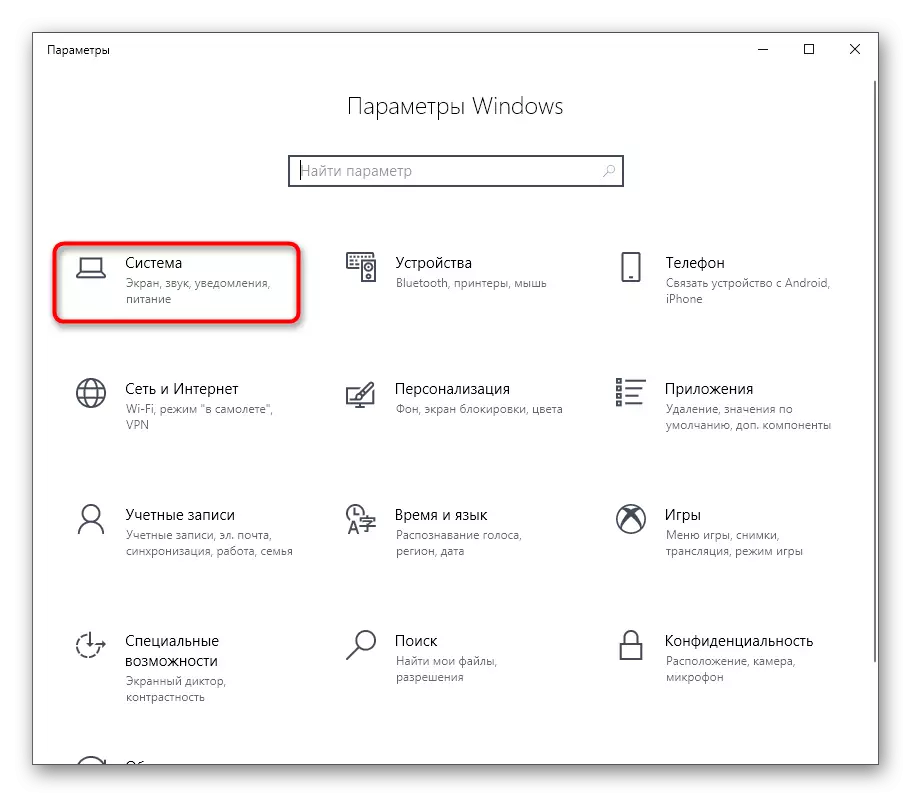
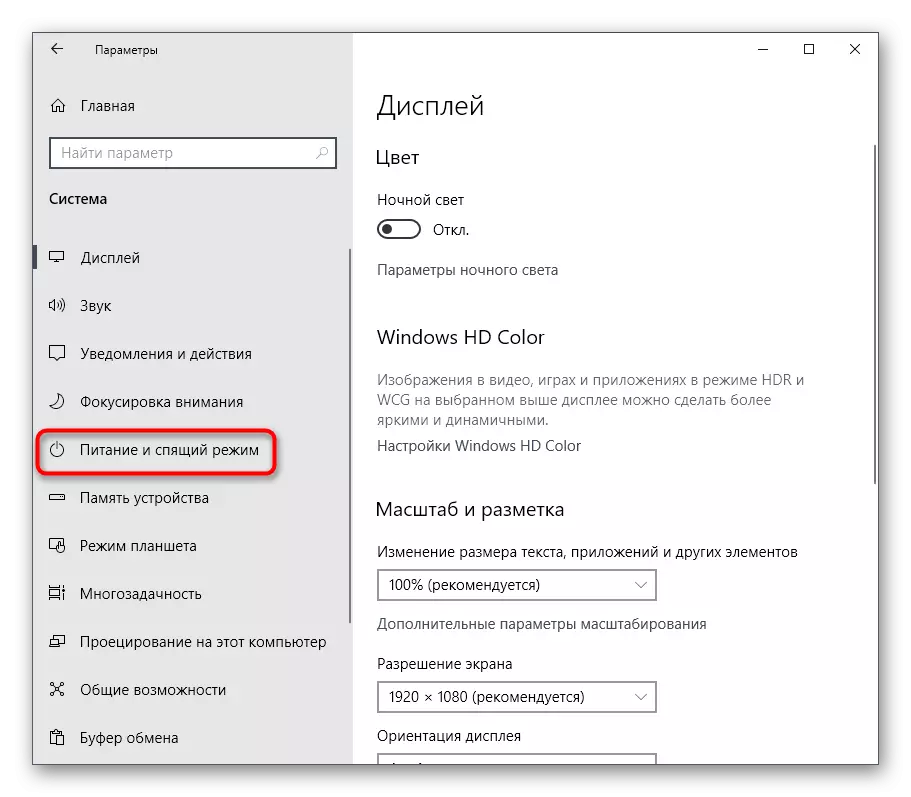
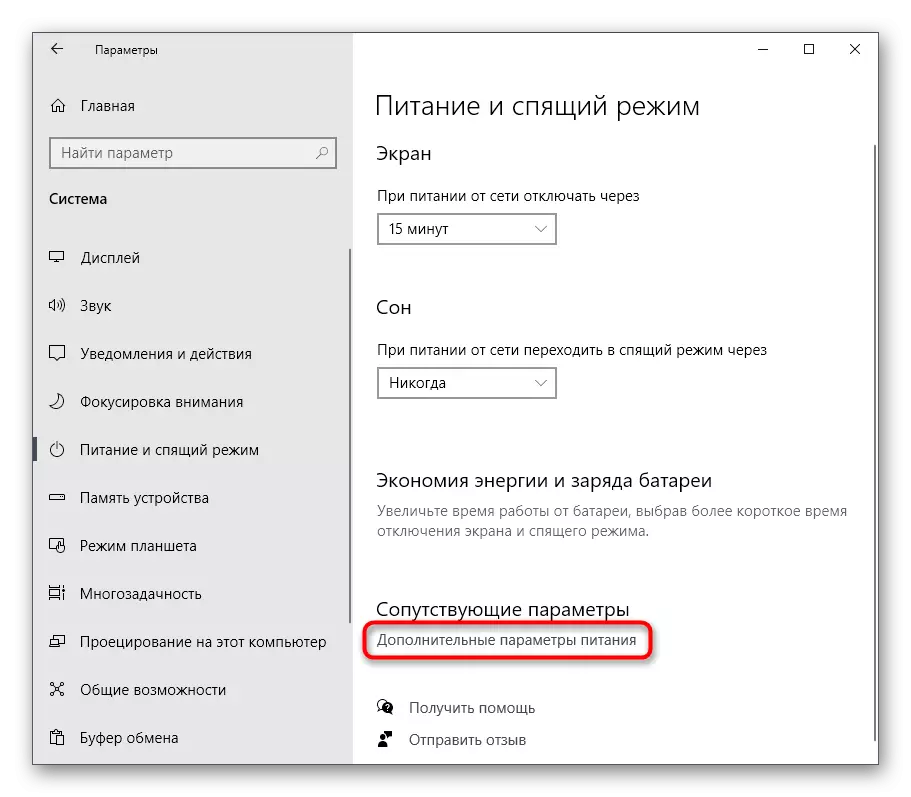
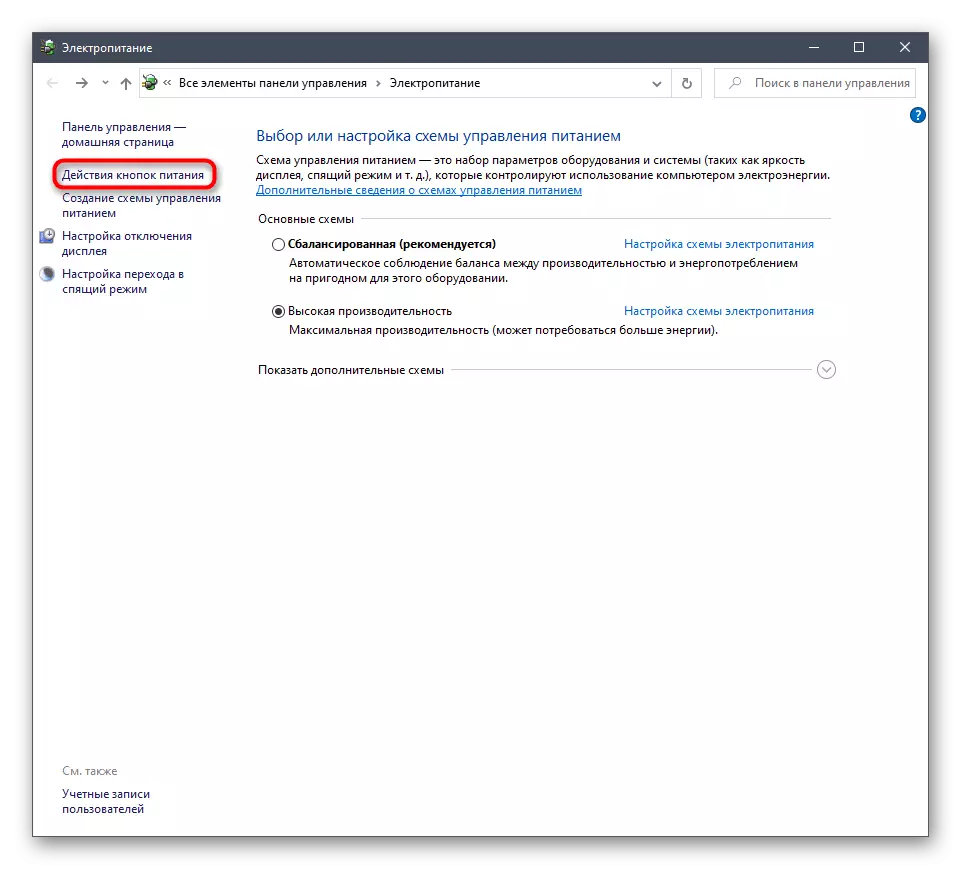
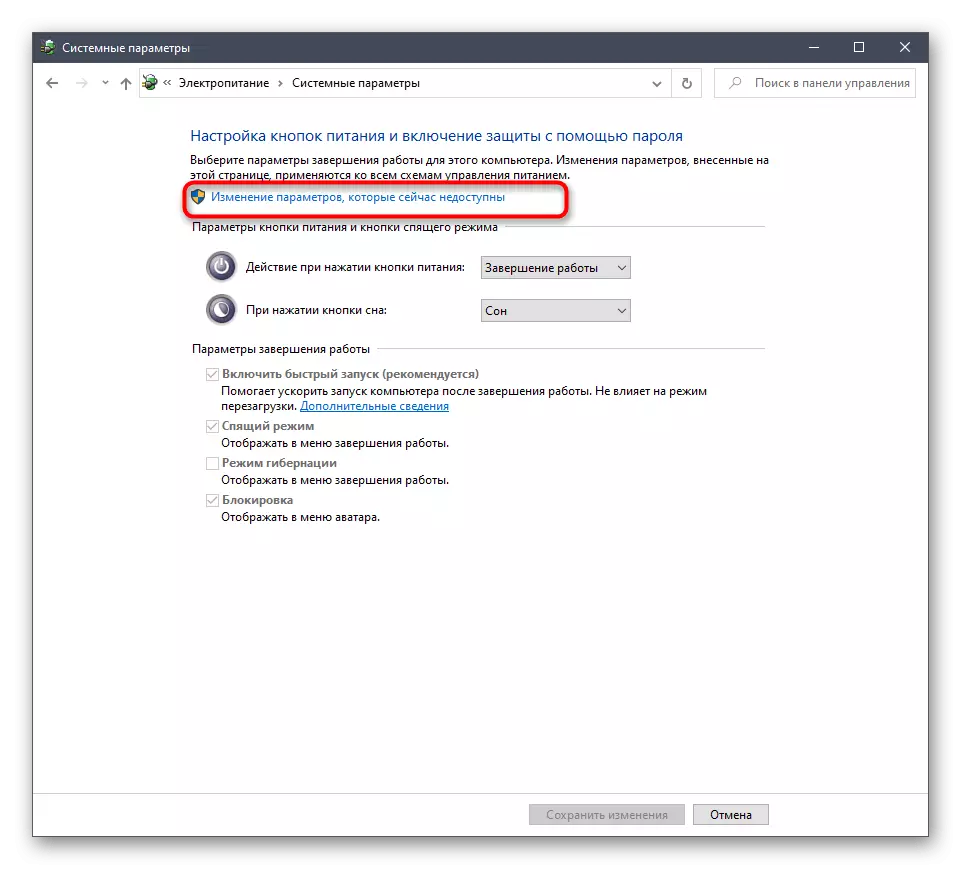
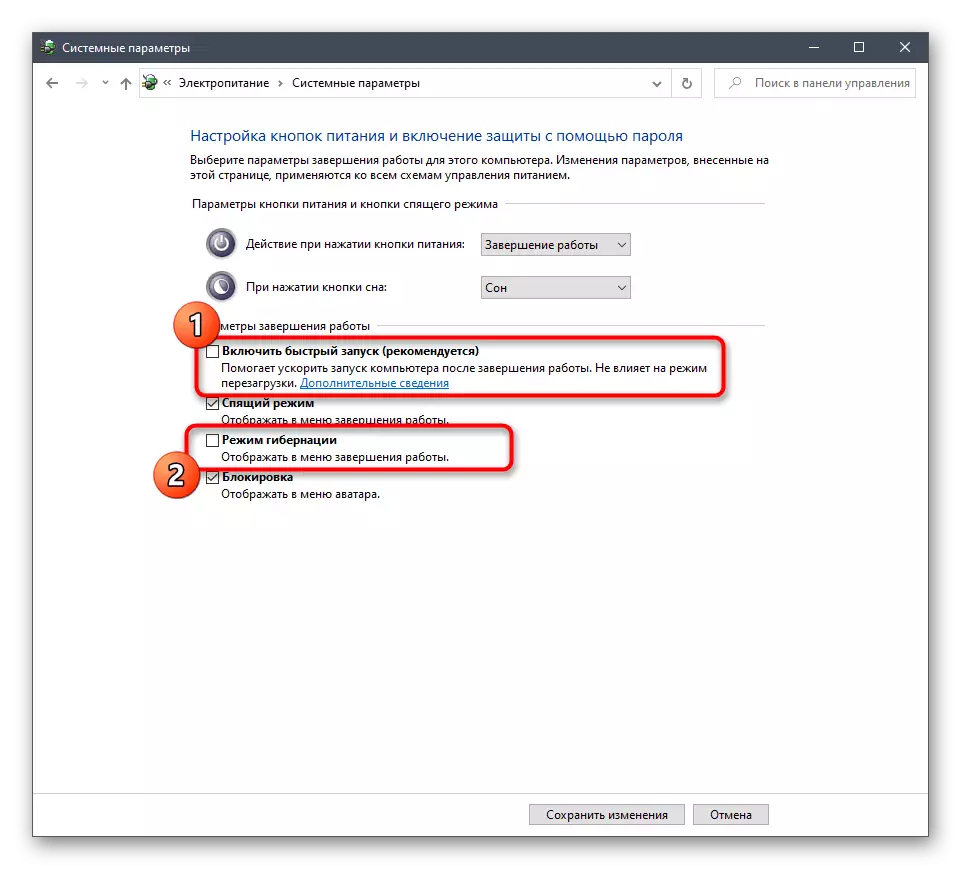
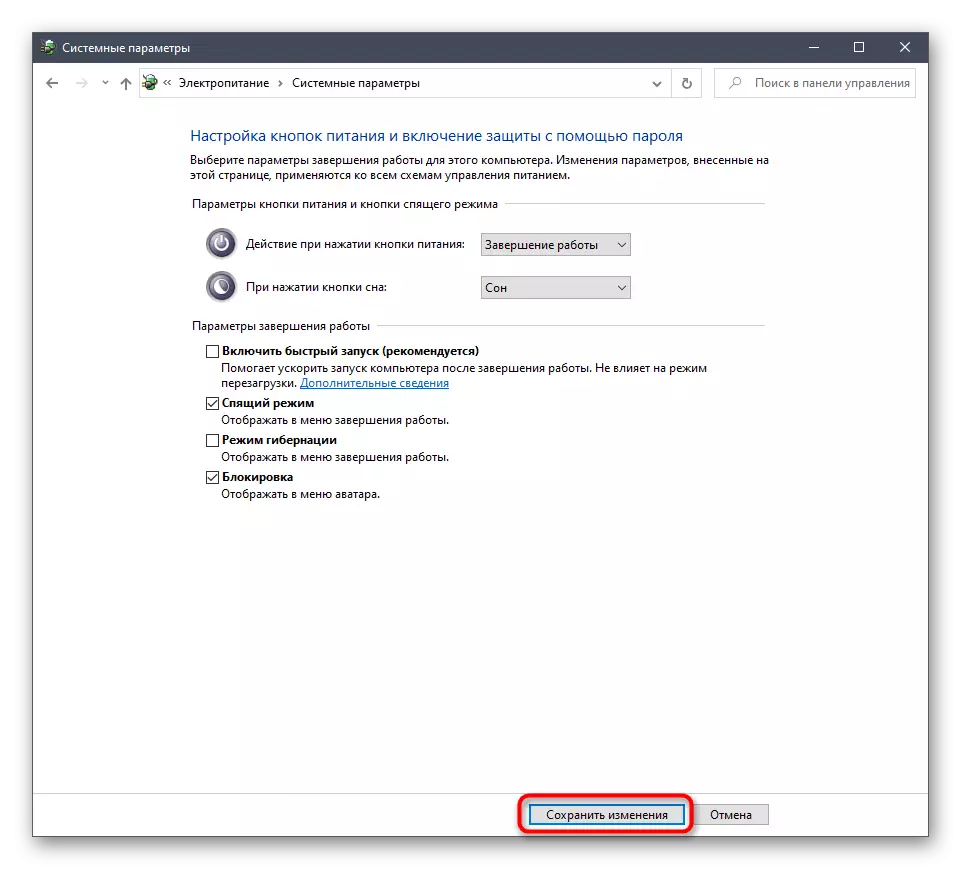
ୱିଣ୍ଡୋ 10 ଡାଉନଲୋଡ୍ କରିବାବେଳେ ବର୍ତ୍ତମାନ ଆପଣ ସମସ୍ତ ଉପଲବ୍ଧ ନ୍ୟୁମେଲକ୍ ଆକ୍ଟିଭେସନ୍ ପଦ୍ଧତି ସହିତ ପରିଚିତ, ଏବଂ କାର୍ଯ୍ୟର କାର୍ଯ୍ୟକାରିତା ସହିତ ସମ୍ଭାବ୍ୟ ସମସ୍ୟାର ସମାଧାନ ବିଷୟରେ ଜାଣିଛନ୍ତି |
